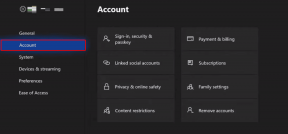आउटलुक पर जीमेल त्रुटि 78754 को ठीक करें
अनेक वस्तुओं का संग्रह / / July 08, 2022
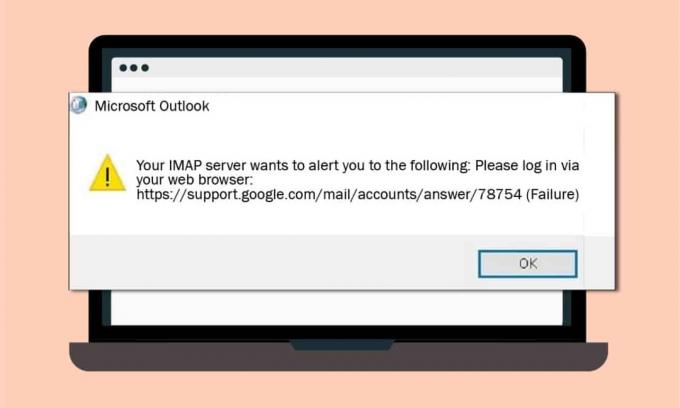
आउटलुक माइक्रोसॉफ्ट सॉफ्टवेयर है जो व्यक्तिगत जानकारी के प्रबंधन के लिए है। कैलेंडर, फ़ाइलों और संपर्कों जैसी सुविधाओं से लेकर Microsoft मेल तक पहुँचने तक, आउटलुक एक बहुआयामी अनुप्रयोग है। वेब पर आउटलुक जीमेल में लॉग इन करते समय, उपयोगकर्ताओं को जीमेल आईएमएपी त्रुटि 78754 का सामना करना पड़ा है। जब कोई क्लाइंट आउटलुक प्लेटफॉर्म पर अपने ईमेल तक पहुंचने का प्रयास करता है तो यह त्रुटि एप्लिकेशन के स्वचालित शटडाउन में परिणाम देती है। यदि आप अपने आउटलुक खाते में लॉग इन करने में असमर्थ होने की समान परेशानी से गुजर रहे हैं तो आप सही जगह पर हैं। हम आपके लिए एक संपूर्ण मार्गदर्शिका लेकर आए हैं जो 78754 त्रुटि, उसके कारण और जीमेल त्रुटि 78754 आउटलुक को ठीक करने के तरीकों के बारे में बहुत कुछ जानने में आपकी पूरी मदद करेगी। तो, आइए इस लेख में त्रुटि के बारे में सीखना शुरू करें।
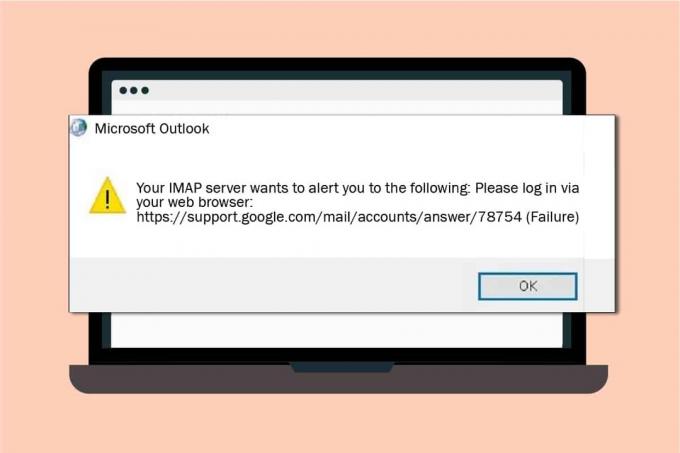
अंतर्वस्तु
- आउटलुक पर जीमेल एरर 78754 को कैसे ठीक करें
- 78754 त्रुटि का कारण क्या है?
- विधि 1: जीमेल लॉग-इन क्रेडेंशियल सत्यापित करें
- विधि 2: IMAP सक्षम करें और कम सुरक्षित ऐप्स को अनुमति दें
- विधि 3: आउटलुक को कॉन्फ़िगर करें
- विधि 4: माइक्रोसॉफ्ट आउटलुक को अपडेट करें
- विधि 5: ऐप-विशिष्ट पासवर्ड जेनरेट करें
आउटलुक पर जीमेल एरर 78754 को कैसे ठीक करें
इंटरनेट मैसेज एक्सेस प्रोटोकॉल टीसीपी या आईपी कनेक्शन वाले मेल सर्वर से यूजर्स के लिए ईमेल एक्सेस करने में मदद करता है। पोर्टल के माध्यम से पढ़े गए संदेशों को मेल सर्वर पर संग्रहीत किया जाता है जिसे आगे डिवाइस पर व्यवस्थित किया जा सकता है। IMAP को इंटरनेट के माध्यम से एक्सेस किया जाता है और इसे किसी भी डिवाइस पर इस्तेमाल किया जा सकता है। यह सुविधा उपयोगकर्ताओं को किसी भी समय किसी भी डिवाइस से अपने मेल को पढ़ने की अनुमति देती है।
यह भेजे गए सभी संदेशों का रिकॉर्ड रखने का एक तेज़ और सुविधाजनक तरीका है। साथ ही, डाउनलोड करने की अतिरिक्त आवश्यकता के बिना क्लिक करने पर यह संदेशों को डाउनलोड करने में मदद करता है। IMAP की एक और बड़ी बात यह है कि इसे ऑफलाइन इस्तेमाल किया जा सकता है, जिससे यूजर्स को काफी फायदा होता है।
78754 त्रुटि का कारण क्या है?
सिर्फ एक नहीं बल्कि कई कारण हैं कि आउटलुक मेल तक पहुँचने के दौरान 78754 विफलता क्यों दिखाई दी। आइए इन कारणों पर संक्षेप में चर्चा करें:
- गलत लॉग-इन क्रेडेंशियल त्रुटि होने के पीछे सामान्य कारणों में से एक हैं।
- संदिग्ध लॉग-इन त्रुटि का एक अन्य कारण है, जब Google लॉग-इन का प्रयास करते समय एक संदिग्ध गतिविधि का पता लगाता है, तो एक 78754 त्रुटि पॉप अप होती है।
- दो-चरणीय सत्यापन आपके खाते को अतिरिक्त सुरक्षा प्रदान करने के लिए है, लेकिन आपका आउटलुक खाता खोलते समय यह एक बाधा भी हो सकती है।
- a. से खाते तक पहुंचना अलग स्थान या उपकरण इसके पीछे भी हो सकता है।
- अक्षम IMAP या गलत IMAP सर्वर सेटिंग कारण भी हो सकता है।
- आउटडेटेड आउटलुक एप्लिकेशन मेल सेवा के खुलने में बाधा डालने का एक और प्रमुख कारण है।
- कई कारणों में से एक यह भी हो सकता है गलत आउटलुक विन्यास.
अब जब आपने जीमेल त्रुटि 78754 आउटलुक के पीछे के कारण के विषय को कवर कर लिया है, तो यह समय है जानें कि इसे हल करने के लिए क्या किया जा सकता है, इसलिए, आइए कुछ सबसे अधिक मांग वाले और ऑर्डर किए गए से शुरू करें तरीके:
विधि 1: जीमेल लॉग-इन क्रेडेंशियल सत्यापित करें
जीमेल खाते में लॉग इन करते समय अधिकांश उपयोगकर्ता जिस मूल गलती पर ध्यान नहीं देते हैं, वह गलत क्रेडेंशियल है। यदि ये गलत हैं, तो संभवत: वे आपको अपने आउटलुक खाते तक पहुंचने से प्रतिबंधित कर सकते हैं। इसलिए, सुनिश्चित करें कि आप लॉग-इन विवरण की बारीकी से जांच करते हैं।
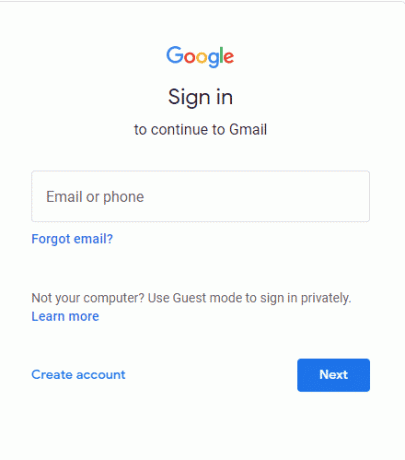
विधि 2: IMAP सक्षम करें और कम सुरक्षित ऐप्स को अनुमति दें
Microsoft आउटलुक के सुचारू और निर्बाध प्रसंस्करण का अनुभव करने के लिए, IMAP सर्वर को चालू करना होगा। इसे अक्षम करना एक कारण हो सकता है कि आप अपने सिस्टम पर 78754 विफलता का सामना कर रहे हैं। आइए हम उन चरणों को देखें जो IMAP को चालू करने और कम सुरक्षित ऐप्स को अनुमति देने में हमारी सहायता कर सकते हैं ताकि Google Microsoft Outlook को एक के रूप में न पहचान सके:
टिप्पणी: दो-चरणीय सत्यापन-सक्षम खातों के लिए कम सुरक्षित ऐप सेटिंग उपलब्ध नहीं है।
1. खुला हुआ जीमेल लगीं लोग इन वाला पन्ना वेब पर।
2. में भरें साख और अपने में लॉग इन करें जीमेल खाता.
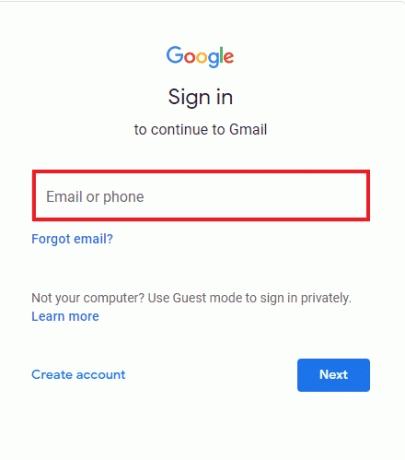
3. जीमेल खाते में, पर क्लिक करें गियर निशान और चुनें सभी सेटिंग्स देखें मेनू से।

4. को चुनिए अग्रेषण और पीओपी/आईएमएपी टैब और चुनें IMAP सक्षम करें.

5. चुनना परिवर्तनों को सुरक्षित करें तल पर।

6. अगला, पता लगाएं कम सुरक्षित ऐप्स को अनुमति दें विकल्प और इसे चालू करें।
यदि Gmail IMAP त्रुटि 78754 अभी भी बनी रहती है, तो आप Microsoft Outlook को कॉन्फ़िगर करने के लिए अगली विधि का अनुसरण कर सकते हैं।
यह भी पढ़ें:फोन नंबर वेरिफिकेशन के बिना जीमेल अकाउंट कैसे बनाएं
विधि 3: आउटलुक को कॉन्फ़िगर करें
यदि आपका Microsoft आउटलुक खाता ठीक से कॉन्फ़िगर नहीं किया गया है, तो इससे 78754 त्रुटि भी हो सकती है, इसलिए, निम्न चरणों का उपयोग करके, अपने खाते को सही तरीके से कॉन्फ़िगर करें।
1. दबाएं विंडोज़ कुंजी, प्रकार आउटलुक और मारो कुंजी दर्ज करें.

3. अपना भरें ईमेल और चुनें उन्नत विकल्प.
4. चुनना मुझे अपना खाता मैन्युअल रूप से सेट करने दें विकल्प और चुनें जुडिये.
5. चुनना आईएमएपी, पीओपी, या गूगल.
6. निश्चित करें कि आईएमएपी या पीओपी सर्वर चालू हैं।
7. उपयोग करें, सर्वर: imap. जीमेल लगीं। कॉम, पोर्ट: 993, एन्क्रिप्शन विधि: एसएसएल/टीएलएस, सुरक्षित पासवर्ड प्रमाणीकरण (एसपीए) का उपयोग करके लॉगऑन की आवश्यकता है: के लिए अनियंत्रित आवक मेल.
8. उपयोग करें, सर्वर: smtp. जीमेल लगीं। कॉम, पोर्ट: 465, एन्क्रिप्शन विधि: एसएसएल/टीएलएस, सर्वर टाइमआउट: एक बार, सुरक्षित पासवर्ड प्रमाणीकरण (एसपीए) का उपयोग करके लॉगऑन की आवश्यकता है: अनचेक, माई आउटगोइंग (एसएमटीपी) सर्वर को प्रमाणीकरण की आवश्यकता है: चेक किया गया, मेरे आने वाले मेल सर्वर के समान सेटिंग्स का उपयोग करें: के लिए चेक किया गया आउटगोइंग मेल.
9. क्लिक अगला. एक बार जब आप चरणों के साथ हो जाते हैं, तो अपना लॉग-इन क्रेडेंशियल भरें और क्लिक करें जुडिये जारी रखने के लिए।
विधि 4: माइक्रोसॉफ्ट आउटलुक को अपडेट करें
एक पुराना माइक्रोसॉफ्ट आउटलुक खाता एक और कारण है जो आपके खाते में साइन इन करते समय जीमेल आईएमएपी त्रुटि 78754 को आपकी स्क्रीन पर पॉप अप करने के लिए प्रेरित करता है। इसलिए, एप्लिकेशन को उसके नवीनतम संस्करण में अपडेट करें:
1. लॉन्च करें आउटलुक अनुप्रयोग।

2. पर क्लिक करें फ़ाइल टैब।
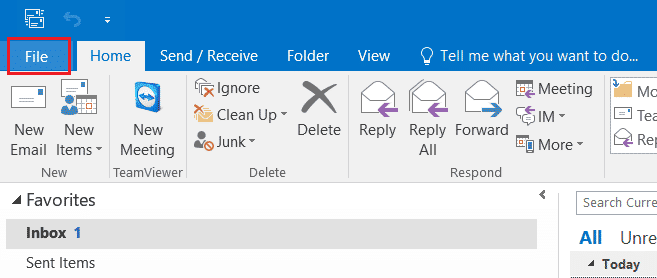
3. चुनना कार्यालय खाता साइड मेनू से।

4. पर क्लिक करें अपडेट विकल्प और चुनें अभी अद्यतन करें.
5. एक बार जब आपका आउटलुक एप्लिकेशन अप टू डेट हो जाए, तो उसमें फिर से लॉग इन करने का प्रयास करें और देखें कि क्या 78754 त्रुटि हल हो गई है।
यह भी पढ़ें:आउटलुक ईमेल पठन रसीद को कैसे बंद करें
विधि 5: ऐप-विशिष्ट पासवर्ड जेनरेट करें
2-चरणीय सत्यापन आपके खातों, विशेष रूप से आपके जीमेल खाते को सुरक्षित करने के लिए अत्यंत आवश्यक है, जहां सभी महत्वपूर्ण ईमेल, फाइलें और डेटा संग्रहीत हैं। यदि आपने अपने खाते के लिए पहले से ही दो-चरणीय सत्यापन सक्षम किया है तो आउटलुक के लिए एक ऐप-विशिष्ट पासवर्ड जेनरेट करें। यह निश्चित रूप से Google को आपके सिस्टम पर आउटलुक जैसे कम सुरक्षित ऐप्स को ब्लॉक करने में मदद करेगा और अंततः आपको जीमेल त्रुटि 78754 आउटलुक में मदद करेगा।
1. अपने में लॉग इन करें जीमेल लगीं खाता।
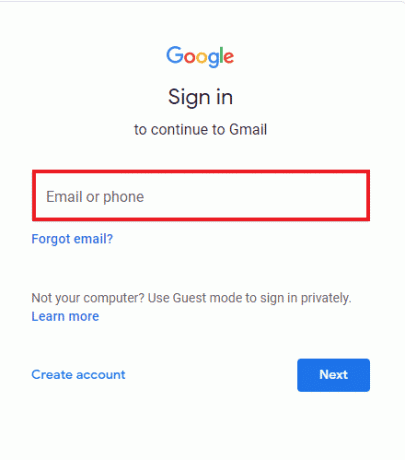
2. पर जाए गूगल सुरक्षा पृष्ठ ब्राउज़र में।
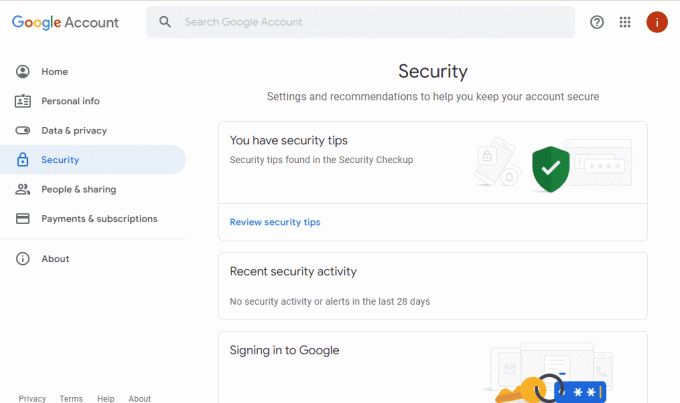
3. का पता लगाने ऐप पासवर्ड और उस पर क्लिक करें।
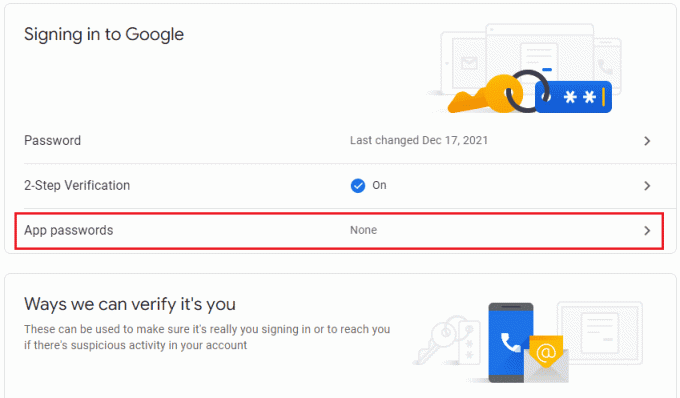
4. अपना पासवर्ड डालें अपना खाता सत्यापित करने के लिए और क्लिक करें अगला.
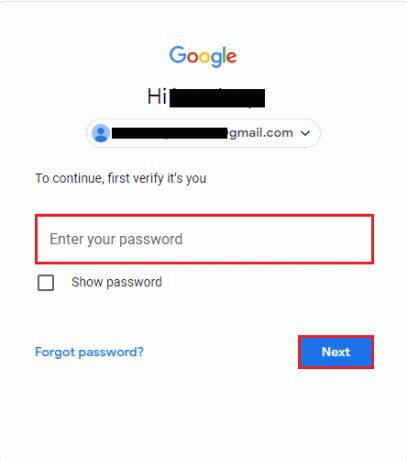
5. पर क्लिक करें ऐप चुनें और चुनें अन्य.
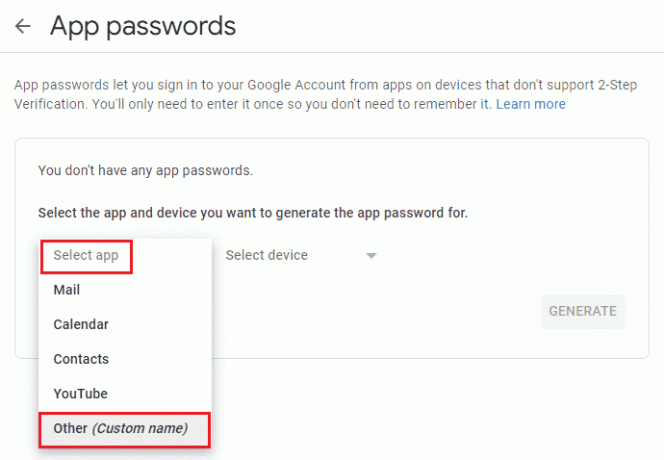
6. प्रवेश करना आउटलुक और क्लिक करें बनाना.
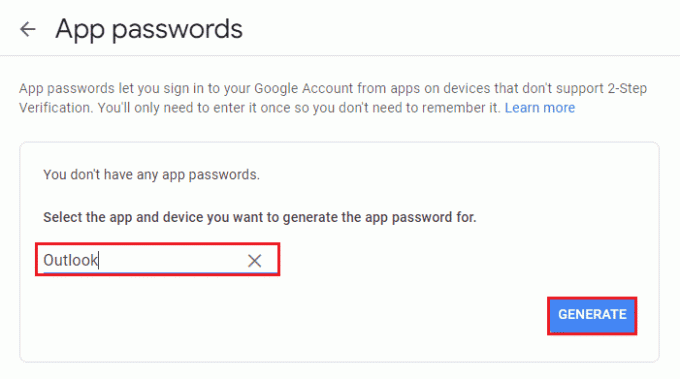
आपके सिस्टम पर आउटलुक एप्लिकेशन के लिए एक नया स्वचालित पासवर्ड जेनरेट किया जाएगा। आप इस पासवर्ड को कॉपी कर सकते हैं और इसे जीमेल IMAP त्रुटि 78754 त्रुटि का सामना किए बिना अपने खाते में भविष्य में प्रवेश करने के लिए सहेज सकते हैं।
यह भी पढ़ें:जीमेल कतारबद्ध और विफल त्रुटि को कैसे ठीक करें
अक्सर पूछे जाने वाले प्रश्न (एफएक्यू)
Q1. मैं Microsoft आउटलुक में IMAP सर्वर अलर्ट को कैसे ठीक कर सकता हूं?
उत्तर। अटैचमेंट हटाएं आपको आउटलुक पर प्राप्त ईमेल के साथ। IMAP अलर्ट के पीछे ये अटैचमेंट मुख्य कारण हैं। साथ ही, उन्हें कूड़ेदान से भी हटाना सुनिश्चित करें। सर्वर अलर्ट के बिना इसे चलाने के लिए आउटलुक एप्लिकेशन को बंद करें और फिर पुनरारंभ करें।
प्रश्न 2. मुझे बार-बार IMAP त्रुटि क्यों मिलती है?
उत्तर। आउटलुक का संचालन करते समय बार-बार IMAP त्रुटि प्राप्त करना आमतौर पर एक के कारण होता है इंटरनेट कनेक्शन या गलत ईमेल सेटिंग्स। साथ ही, आप यह त्रुटि प्राप्त करते समय प्राप्त कर सकते हैं a ईमेल ऐप पर।
Q3. क्या मैं अपने जीमेल को आउटलुक से जोड़ सकता हूं?
उत्तर। हाँ, अपने जीमेल खाते को आउटलुक से जोड़ना संभव है। आप इसे के माध्यम से जोड़कर ऐसा कर सकते हैं अकाउंट सेटिंग आउटलुक में।
प्रश्न4. जीमेल के लिए आईएमएपी है?
उत्तर। हाँ, जीमेल ग्राहकों के लिए आईएमएपी प्रदान करता है और डेस्कटॉप या मोबाइल से मेल से जुड़ने की अनुमति देता है।
प्रश्न5. मैं IMAP Gmail को कैसे ठीक कर सकता हूं गलती?
उत्तर। IMAP Gmail त्रुटि को ठीक करने के लिए, आप कर सकते हैं IMAP सक्षम करें सेटिंग्स तक पहुंचकर अपने जीमेल खाते के लिए।
अनुशंसित:
- विंडोज 10 में स्टार्टअप पर GTA 5 क्रैशिंग को ठीक करें
- टीम कैसे स्थापित करें और उपयोग करें आउटलुक के लिए जोड़ें
- विंडोज 10 पर सर्वर से कनेक्ट करने की कोशिश कर रहे आउटलुक को ठीक करें
- जीमेल में नहीं मिला ईमेल पता ठीक करें
आउटलुक सेवाएं वास्तव में बहुत उपयोगी होती हैं यदि आप एप्लिकेशन के नियमित उपयोगकर्ता हैं और यदि आप 78754 त्रुटि का सामना करते हैं, तो यह आपको ऐप की ईमेल सुविधा का उपयोग करने से बाधित कर सकता है। हमें उम्मीद है कि हमारा गाइड मददगार था और आप इसे ठीक करने में सक्षम थे आउटलुक पर जीमेल त्रुटि 78754. आइए जानते हैं कि किन तरीकों से आपको समस्या का समाधान करने में मदद मिली। यदि आपके पास और प्रश्न या कोई मूल्यवान सुझाव देने के लिए है तो उन्हें नीचे टिप्पणी अनुभाग में छोड़ दें।